Top 3 formas gratis para acelerar iPhone, iPad y iPod
¿Su iPhone, iPad o iPod se mueven lentamente después de actualizar a un nuevo iOS (por ejemplo, iOS 10 / 9.3.3 / 8.2 / 8.1 / 8), instalando algunas aplicaciones o tomando muchas fotos?
Si su iDevice lleva demasiado, es poco probableque se ejecutará sin problemas. En cambio, su iPhone funcionaría más lento, el iPad se congelaría de vez en cuando o las aplicaciones tardarían más tiempo en abrirse. Afortunadamente, hay algunas cosas que puedes hacer para acelerar iPhone, iPad y iPod y mejora el rendimiento de tus dispositivos.
1. Desinstalar aplicaciones no deseadas / no utilizadas
Muchas de las aplicaciones en sus dispositivos iOS 10/9/8/7 sonno se utiliza con frecuencia. Puede eliminar estas aplicaciones no deseadas o no utilizadas para mejorar el rendimiento. En la pantalla de inicio de su iDevice, diríjase a Configuración> General> Uso. En la parte superior de la página, debajo del encabezado de Almacenamiento, verá cuánto espacio disponible y utilizado tiene y una lista de sus aplicaciones y la cantidad de espacio que ocupa cada una. Para eliminar una aplicación, encuéntrela, toque y mantenga presionada hasta que comience a moverse, y toque la X en la esquina superior izquierda.

2. Borrar cachés, cookies, archivos sin conexión y otros
Tenorshare Free Tenorshare iCareFone (iPhone gratisCare) es una utilidad gratuita que optimiza su iOS para que su dispositivo pueda mantenerse al máximo rendimiento. Realiza una verificación del estado del sistema iOS y acelera su iPhone, iPad y iPod mediante la eliminación de archivos basura como cachés, cookies, archivos sin conexión, y otros. Además, también terminará todas las aplicaciones que se ejecutan en segundo plano, solucionará el problema del "consumo de batería" y estabilizará su sistema iOS.
Uno: Inicie el software y conecte su dispositivo con la computadora que ejecuta el software.
Dos: Pase a la sección de "Aceleración y limpieza" y elija "Limpieza rápida" para continuar.
Tres: Elija el tipo de archivo que desea limpiar con un solo clic y reinícielo después de limpiarlo.
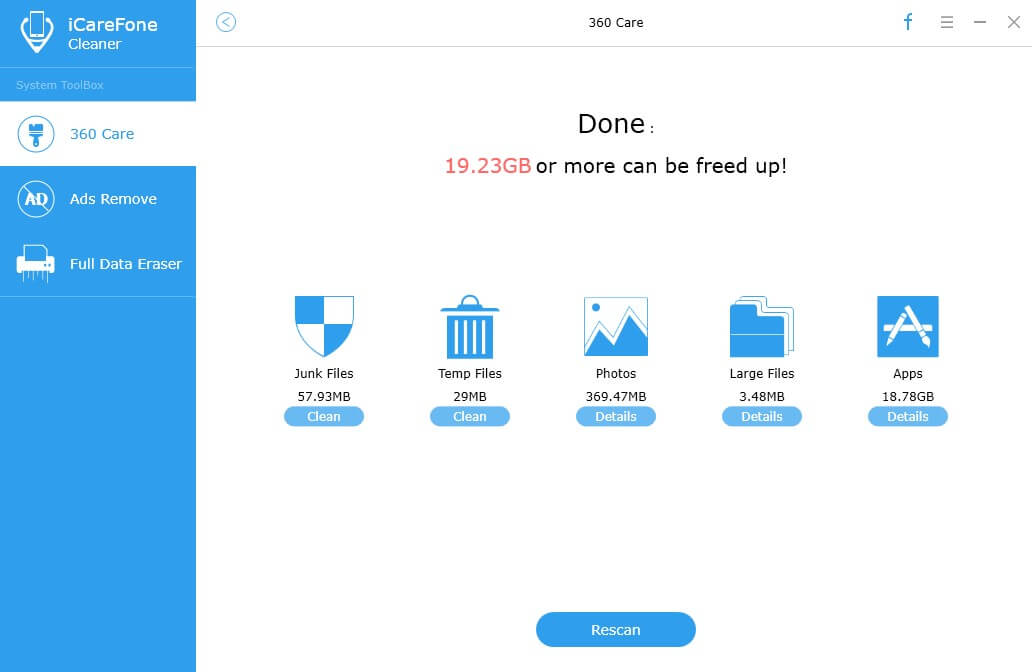
Una vez que Free iPhone Care elimina todos los archivos basuraPara ti, podrás ejecutar más aplicaciones y juegos sin problemas. Puede ir directamente a la guía Free Tenorshare iCareFone (Free iPhone Care) y ver cómo usar esta utilidad gratuita para limpiar, acelerar y optimizar los dispositivos iOS.
3. Desactivar Reducir transparencia y movimiento
Desde iOS 7, tu iPhone, iPad y iPod han sidoAñadido con el efecto de movimiento y la transparencia. Estas dos opciones pueden ayudar a mitigar los recursos gráficos necesarios y, con suerte, ayudar a acelerar el proceso de navegación a través de iOS y usar elementos como el Centro de notificaciones y el Centro de control. Afortunadamente, puede desactivar tanto el efecto de movimiento como la transparencia.

En la pantalla de inicio de su dispositivo, vaya a Configuración>General> Accesibilidad. Pulse Reducir movimiento y desactive esta opción. Presione Aumentar contraste, que se encuentra junto a Reducir movimiento, y luego deslice la opción Reducir transparencia a Desactivado.
Esperemos que las formas anteriores le ayuden a acelerarsus dispositivos iOS y haga que sus aplicaciones, juegos, etc. funcionen sin problemas. ¿Los juegos y las aplicaciones se ejecutan más rápido ahora pero tienen muchos anuncios? Tal vez la publicación Cómo eliminar anuncios de juegos de iOS podría ayudarte a resolver este problema.






![[Gratis] Cómo probar la velocidad del disco duro de manera eficiente en Windows y Mac](/images/mac-os/free-how-to-test-hard-drive-speed-efficiently-on-windows-and-mac.jpg)


